Windows/Mac/Android/iPhone'da Google Sesli Aramaları Kaydetmenin 5 Kolay Yolu
Kayıt özelliğini etkinleştirin ve ardından Google Voice çağrılarını masaüstüne kolayca kaydetmek için "4" sayısını tıklayın. iPhone kullanıcıları için Sesli Notlar da bunu kolayca yapmanıza yardımcı olabilir. Herhangi bir cihazda gelen ve giden Google Voice çağrılarını kaydetmek istiyorsanız AnyRec Ekran Kaydedici iyi bir seçimdir.
- Net sistem sesini ve mikrofonu kaydedebilir.
- Gürültü giderici ve ses artırıcı özellikler sunun.
100% Güvenli
100% Güvenli

Google Voice'ta arkadaşlarınız arasındaki önemli toplantı çağrılarını, şüpheli, tanıdık olmayan veya akılda kalan çağrıları yakalamak istiyorsanız, Windows/Mac/Android/iPhone'da Google Voice çağrılarını kaydetmek için yerleşik aracı kullanabilirsiniz. Ancak sadece gelen aramaları kaydedebileceğinizi ve bir Google Workplace hesabının gerekli olduğunu unutmamalısınız. Böylece, bu makale aynı zamanda çevirdiğiniz veya aldığınız herhangi bir Google Voice aramasını sorunsuz bir şekilde kaydetmenin nihai yolunu da sağlayacaktır. Aşağıdaki ayrıntılı bilgileri öğrenmek için okumaya devam edin.
Kılavuz Listesi
Windows/Mac'te Gelen/Giden Google Sesli Aramalarını Kaydetme Google Sesli Aramalarını Herhangi Bir Cihaza Kaydetmenin 4 Varsayılan Yolu Telefonlarınızda Çalışmayan Google Sesli Arama Kaydı Nasıl Onarılır Google Sesli Aramalarını Herhangi Bir Cihaza Kaydetme Hakkında SSSWindows/Mac'te Gelen/Giden Google Sesli Aramalarını Kaydetme
Google Voice, giden aramaları kaydetmeyi desteklemediğinden, Anyrec Ekran Kaydedici Google Voice aramalarını sınırlama olmaksızın kaydetmek için. Mikrofon ve sistem sesini ayrı ayrı veya aynı anda yakalayabilen işlevsel bir ses kaydedici sağlar. Google Voice kaydediciden farklı olarak bu program, ses kayıtlarınızı yüksek kalitede farklı ses formatlarına aktarabilir. Gelen ve giden Google Voice aramalarını nasıl kaydedeceğinizi buradan öğrenin:

Google Voice aramalarını diğer taraftan gelen sistem sesi ve kendi sesinizle kaydedin.
Sesi kontrol edin ve kalite ve formatlar gibi ses kayıt ayarlarını yapın.
Yüksek kaliteli çıktıyı korumak için gürültü engelleme ve ses geliştirme işlevleri sağlayın.
Google Voice aramalarının kayıtlarını MP3, WMA, M4A ve AAC biçimlerine aktarın.
100% Güvenli
100% Güvenli
Aşama 1.AnyRec Screen Recorder'ı Windows/Mac'inize ücretsiz indirin ve başlatın. Google Voice çağrılarını kaydetmek için ana arayüzdeki "Ses Kaydedici" düğmesini tıklayın. Ardından Google Voice'u başlatabilir ve aramalarınızı başlatabilirsiniz.

Adım 2.Bundan sonra karşı taraftan kişiyi kaydetmek için "Sistem Sesi" butonunu, sesinizi yakalamak için ise "Mikrofon" butonunu seçebilirsiniz. Ayrıca ihtiyacınıza göre ses seviyesini ayrı ayrı da ayarlayabilirsiniz.

Aşama 3.Windows/Mac'te Google Voice çağrılarını kaydetmeye başlamak için "REC" düğmesini tıklayın. İşlem sırasında ses seviyesini de ayarlayabilirsiniz.

Adım 4.Kaydı bitirmek için "Durdur" düğmesine tıklayın. Ayrıca ses kaydını önizleyebilir ve istenmeyen kısımları istediğiniz gibi kırpabilirsiniz. Son olarak kayıtları istediğiniz klasöre aktarmak için "Kaydet" düğmesine tıklayın.
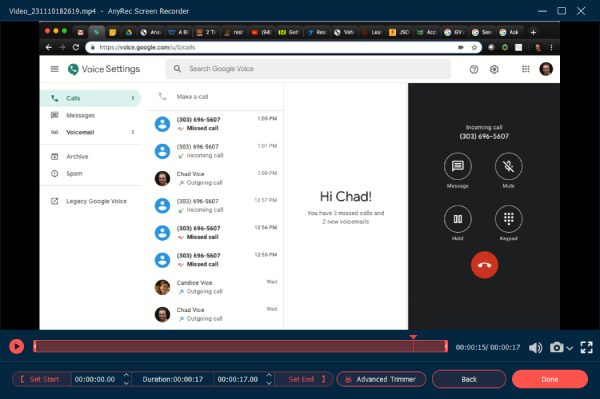
Google Sesli Aramalarını Herhangi Bir Cihaza Kaydetmenin 4 Varsayılan Yolu
Bir Google Workplace hesabınız (yönetilen) varsa, gelen tüm Google Voice aramalarını kaydetmek için varsayılan işlevleri de kullanabilirsiniz. Lütfen tüm üyelerin görüşmeye katıldığından emin olun ve ardından Google Voice aramalarını kaydetmeye başlamak için aşağıdaki adımları izleyin.
1. Google Sesli Aramaları Windows/Mac üzerinde kaydedin:
Aşama 1.Google Voice'un resmi web sitesine gidin. Sağ üst köşedeki "Ayarlar" butonuna tıklayın ve "Ses Ayarı" butonuna tıklayın.
Adım 2."Aramalar" düğmesini tıklayın ve "Kaydı Etkinleştir" düğmesini tıklayın. Daha sonra ayarları uygulamak için "Değişiklikleri Kaydet" düğmesini tıklayın.
Aşama 3.Bundan sonra, bir telefon görüşmesi başlatabilir ve istediğiniz zaman Google Voice aramalarını kaydetmek için 4 numarayı tıklayabilirsiniz.
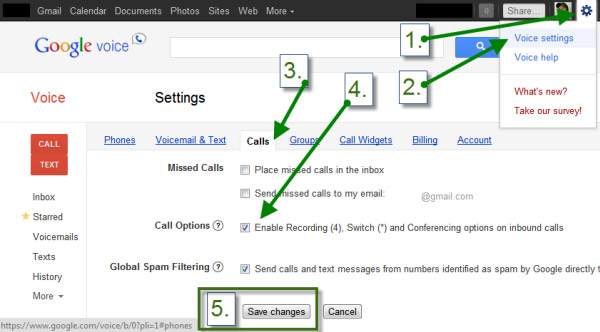
2. Android/iPhone/iPad'de Google Sesli Aramaları Yakalayın
Aşama 3.Bir Google Voice araması aldığınızda ses kaydını açmak için 4 rakamına dokunabilirsiniz. Daha sonra kayıtlar otomatik olarak "Sesli Posta"ya kaydedilecektir.
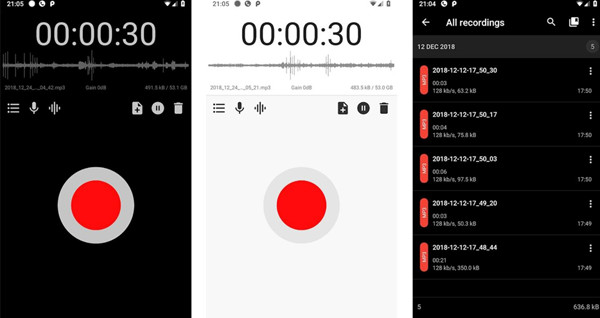
4. iPhone'da Yerleşik Kaydedici ile Google Sesli Aramaları Kaydedin
Google Voice'taki yerleşik kayıt cihazlarına ek olarak, iPhone 16 ayrıca Google Voice aramalarını kaydetmek için varsayılan ses kayıt cihazlarını da sağlar. Aşağıdaki adımları okuyun:
Aşama 1.İPhone'unuzun ana sayfasında bulun ve ekranınızı sola kaydırın. Ardından arama çubuğuna Sesli Notlar yazın ve açın.
Adım 2.Kaydetmeden önce "Seçenekler"e dokunarak ayarları yapabilirsiniz. Burada kayıt kalitesini artırabilir, oynatma hızını değiştirebilir ve sessizlik kısmını atlayabilirsiniz. Bundan sonra, Google Voice çağrılarını iPhone'unuza kaydetmeye başlamak için "KAYIT" düğmesine dokunabilirsiniz. Bu şekilde şunları da yapabilirsiniz: iPhone'unuzdaki WhatsApp aramalarını kaydedin.
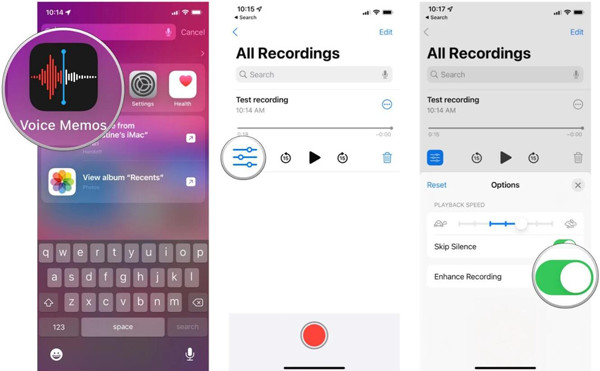
Telefonlarınızda Çalışmayan Google Sesli Arama Kaydı Nasıl Onarılır
Gelen arama ayarlarını etkinleştirmek için belirtilen adımları izlediyseniz ancak yine de Android/iPhone'da Google Voice aramalarını kaydedemiyorsanız, lütfen önce sesli postayı kontrol edin. Belki ses kaydı Sesli Posta sekmesine kaydedilmiştir, ancak yanlışlıkla sesli posta açılır penceresini kapatmışsınızdır. Ayrıca, dışarıyı aramak yerine bir çağrı aldığınızdan emin olmanız gerekir. Tüm ayarları kontrol ettikten sonra, bu sorunu çözmek için hala nihai bir yönteminiz var. AnyRec Screen Recorder Android/iPhone'da gelen/giden Google Voice aramalarını kaydetmenize yardımcı olabilecek bir telefon kaydedici de sağlar. Telefonunuzdaki tüm ekranı bilgisayara yansıtabilir ve sesi yüksek kalitede yakalayabilirsiniz.
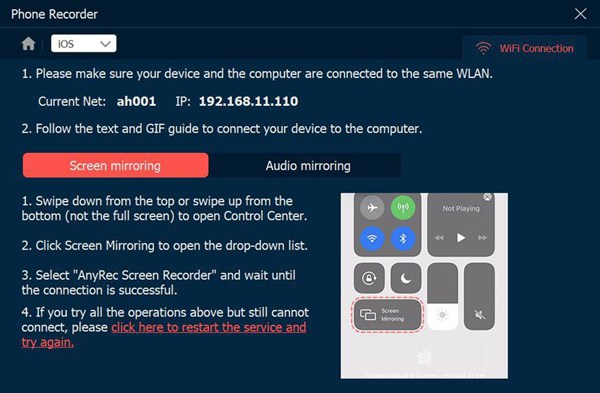
100% Güvenli
100% Güvenli
Google Sesli Aramalarını Herhangi Bir Cihaza Kaydetme Hakkında SSS
-
1. Google Voice aramalarını kaydettiğimde bildirim geliyor mu?
Evet. Google Voice aramalarını Windows/Mac/Android/iPhone'da kaydediyor olun, diğer üyeler, yerleşik kaydediciyi kullandıktan hemen sonra kayıt bildirimini alacaklardır.
-
2. Telefonumda bir arama yaptıktan sonra Windows 11/10/8/7'de Google Voice aramalarını kaydedebilir miyim?
Evet, arama sırasında cihazları değiştirebilirsiniz. Telefonunuzdan bir arama yaptıktan veya bir arama aldıktan sonra, Yıldız düğmesine dokunabilir ve bilgisayarınızın kullandığı diğer telefon numarasını girebilirsiniz. Ardından, giden Google Voice aramalarını kaydetmek için AnyRec Ekran kaydediciyi başlatın.
-
3. Varsayılan kaydedici olmadan Android'de giden Google Voice aramaları nasıl kaydedilir?
Android'inizde varsayılan ekran kaydediciyi bulamıyorsanız, Google Play'den Smart Voice Recorder, Rec-Forge, Rev Voice Recorder vb. gibi bazı kaydedici uygulamalarını denemeniz gerekir.
Çözüm
Yukarıdaki makale, Windows 11/10, Mac, Android 14/13/12 ve iPhone 16'da Google Voice aramalarını kaydetmenin 5 etkili yolunu tanıttı. Google Voice'taki yerleşik kayıt cihazı ve Android ve iPhone'daki varsayılan araçlar yalnızca gelen aramaları herhangi bir ayarlama yapmadan yakalamayı destekler. Bu nedenle, gelen ve giden Google Voice aramalarını yüksek kalitede kaydetmek için AnyRec Ekran Kaydedici'de ücretsiz deneme yapma zamanı.
100% Güvenli
100% Güvenli
